- Зохиолч Abigail Brown [email protected].
- Public 2023-12-17 06:56.
- Хамгийн сүүлд өөрчлөгдсөн 2025-01-24 12:17.
Андройдтой бол таны татсан файлуудыг буулгах ганц газар байхгүй. Энэ нийтлэлд та Google Chrome, Google Messages, Samsung Messages, WhatsApp, эсвэл Gmail-ээс татаж авсан файлуудыг олох боломжтой Андройд татаж авах байршлуудыг хамарна.
Миний Андройд дээрх таталтууд хаана байна?
Андройд-ын дотоод санах ойг удирдахын тулд танд My Files зэрэг Android файлын менежер програм хэрэгтэй. Та мөн утсаа компьютерт холбож файл, фолдер удирдах боломжтой.
Ихэнх тохиолдолд таны татсан зүйл Татаж авсан файлын хавтсанд байх болно. Гэхдээ таны татаж авсан програмаас хамааран байршил өөр байж болно. Хэрэв та Android (Android 7 болон түүнээс хойшхи) хэрэглэгч бол татан авалтынхаа байршлыг тогтоох нь Windows Explorer эсвэл Mac-н Finder ашиглахтай адил юм.
Хэрэв та iOS 11 эсвэл 12 үйлдлийн системтэй iPhone хэрэглэгч бол Apple-ийн Files програм нь таныг дотоод болон үүлэн доторх төхөөрөмжийн бүх хадгалах байршилтай холбодог.
Android дээрх Google Chrome татан авалт
Андройд дээр Google Chrome-ын татан авалтад хандахын тулд:
- Файлын менежерээ нээгээд, Дотоод санах ой руу очоод Татаж авах-г сонгоно уу.
-
Chrome-с татсан бүх файл болон хавсралтууд таны Татаж авах фолдерт байна.
Android дээрх Google Messages татаж авах
Андройд дээр Google Мессежийн татан авалтад хандахын тулд:
- Та дуртай файлын менежерээ нээж, Дотоод санах ой, дараа нь Зураг товшино уу.
- Мессеж-г сонгоно уу.
-
Таны татаж авсан бүх зураг, видео болон дуут клипүүд Messages фолдерт байх болно.

Image
Android дээр Samsung Messages татаж авах
Android дээр Samsung Messages татан авалтад хандахын тулд:
- Та дуртай файлын менежерээ нээгээд Дотоод санах ой-г сонгоно уу.
- Татаж авах-г сонгоно уу.
-
Samsung Messages-ээр татсан бүх хавсралтууд Татаж авах фолдерт байх болно.

Image
Android дээр Whatsapp татаж авах
Андройд дээр WhatsApp татан авалтад хандахын тулд:
-
Файлын менежерээ нээгээд Дотоод санах ой > WhatsApp-г сонго.

Image - Медиа-г сонгоно уу.
-
Таны файлууд болон хавсралтууд WhatsApp-ын Медиа лавлах доторх тус тусын хавтсанд хадгалагдана.

Image Hangouts болон Textra зэрэг апп-уудаар татсан видео болон зургууд нь таны төхөөрөмжийн Дотоод санах ойн-д тус тусын хавтсанд байрладаг.
Android дээрх Gmail татан авалт
Android дээрх Gmail-н татан авалтад хандахын тулд:
- Файлын менежерээ нээгээд, Дотоод санах ой руу очоод Татаж авах-г сонгоно уу.
-
Gmail-с татсан бүх хавсралт таны Татаж авах фолдерт байна.
Outlook, Samsung Email зэрэг програмууд нь мөн таны хавсралтыг Татаж авах хавтсанд хадгалдаг.
Таны iPhone дээр хадгалагдсан татан авалтууд
iOS 11 болон түүнээс дээш хувилбарыг ажиллуулж байгаа iPhone хэрэглэгчид татаж авсан файлуудыг хаана хадгалахыг илүү хянах боломжтой. Өмнө нь татан авалтууд нь файлын төрлөөс хамааран байршилд дуусдаг байсан. Гэсэн хэдий ч iOS 11 болон түүнээс хойшхи хувилбаруудад та Files програмаас татаж авах боломжтой.
IOS 12 болон түүнээс хойшхи хувилбаруудад Мессежээр дамжуулан илгээсэн болон хүлээн авсан зураг, видеог Зураг аппад автоматаар хадгалдаг.
Apple-ийн Files програм нь таны утасны апп болон үүлэн үйлчилгээнд хадгалсан зураг, видео, баримт бичигт хандах илүү хялбар арга юм. Files програм нь үндсэндээ iOS 11 болон түүнээс дээш хувилбаруудад зориулсан iPhone-н файлын менежер юм.
- Файлууд апп дээр товшино уу.
- iPhone-нхоо татан авалтыг судлахын тулд Байршил-ийн сонголтыг товшино уу. Эсвэл та файл эсвэл зургийг хурдан хайхын тулд дэлгэцийн дээд хэсэгт байрлах Хайлт мөрийг ашиглаж болно.
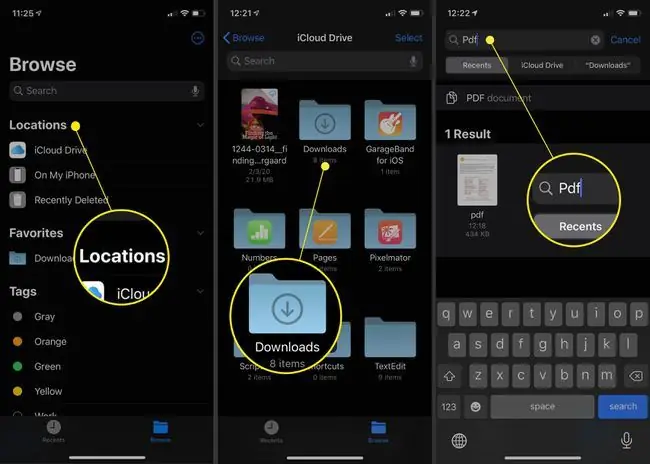
FAQ
Би Android дээр татан авалтыг хэрхэн зогсоох вэ?
Google Play Store-оос Android дээр татан авалтыг зогсоохын тулд татаж авах явцын талбар дээрх X дээр товшино уу. Хэрэв та апп-аас татаж байгаа бол Wi-Fi-г унтраахаас гадна татан авалтыг зогсоох тодорхой арга байхгүй.
Би Android дээр YouTube-н видеог хэрхэн татах вэ?
YouTube-н видеог Андройд дээрээ татахын тулд танд YouTube Premium-н захиалга хэрэгтэй. Татаж авахыг хүсэж буй видеогоо YouTube аппликейшнийг ашиглаад видеоны доорх Татаж авах дээр товшино уу. 720p эсвэл 360p зэрэг татаж авах чанарын сонголтоо сонгоно уу.
Би Android дээр хэрхэн програм татах вэ?
Google Play дээр Андройд дээр апп татахын тулд Google Play Store програмыг нээгээд хүссэн програмаа товшоод Суулгах-г товшино уу. Та мөн ширээний компьютер дээрээ Play Store ашиглан татан авалтыг удирдах боломжтой. Amazon AppStore апп-аас Үл мэдэгдэх програм суулгах тохиргоог асааж, програмаа олоод Авах > Татаж авах дээр товшино уу.






